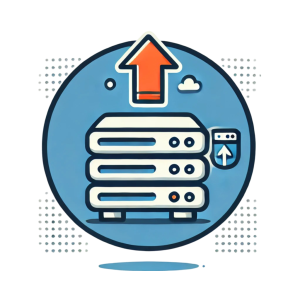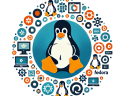Zodra uw account succesvol is aangemaakt, ontvangt u van ons een e-mail met de titel “Nieuwe account informatie”. Mocht u deze e-mail niet in uw inbox aantreffen, controleer dan uw spambox. Daarnaast kunt u de e-mail ook terugvinden in het klantensysteem onder het tabblad ‘E-mails’.
In deze e-mail vindt u alle benodigde informatie over het uploaden van uw website via FTP en de inloggegevens voor het Cpanel. U heeft twee opties om uw website te uploaden, afhankelijk van uw voorkeur en technische kennis:
1. Uploaden via FTP
FTP (File Transfer Protocol) is een handige manier om bestanden van uw computer naar uw webserver te uploaden. In de e-mail vindt u de benodigde FTP-inloggegevens. Volg de onderstaande stappen om uw website via FTP te uploaden:
- Server: uwdomein.tld (tld staat voor uw domeinextensie, zoals .com, .nl, of .eu)
- Gebruikersnaam: uw Cpanel-gebruikersnaam
- Wachtwoord: uw Cpanel-wachtwoord
Zodra u bent ingelogd in de FTP-server, dient u uw websitebestanden te uploaden naar de map Public_HTML. Alleen bestanden die in deze directory staan, zijn zichtbaar en toegankelijk via het internet. Zorg ervoor dat u alle bestanden in de juiste map plaatst om uw website correct te laten functioneren.
2. Uploaden via de Bestandsbeheerder in Cpanel
Als u liever niet met FTP werkt, kunt u uw website ook eenvoudig uploaden via de Bestandsbeheerder in het Cpanel. Log in op het Cpanel met de inloggegevens die u in de e-mail hebt ontvangen. In de Bestandsbeheerder kunt u direct bestanden naar de Public_HTML-directory uploaden. Dit is een eenvoudige manier om snel uw websitebestanden online te zetten zonder extra software te hoeven installeren.
Een website maken en de indexpagina instellen
Voor het bouwen van een website heeft u basiskennis van HTML of PHP nodig. Uw startpagina moet altijd de bestandsnaam index.html of index.php hebben. Dit zorgt ervoor dat de startpagina automatisch wordt geladen wanneer bezoekers uw website openen. Zodra uw website gereed is, kunt u deze uploaden via FTP of via de Bestandsbeheerder in het Cpanel.
Tip: Controleer na het uploaden altijd of uw website correct wordt weergegeven in de browser, en zorg ervoor dat alle bestanden op de juiste plaats in de Public_HTML-directory staan.